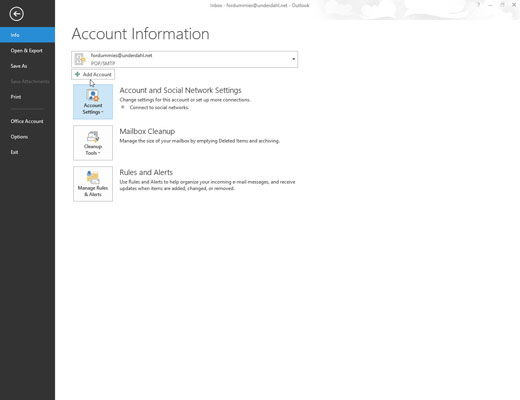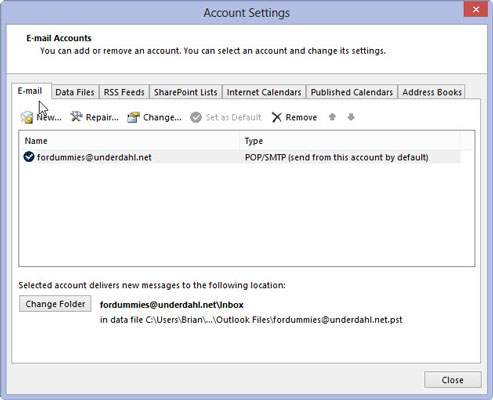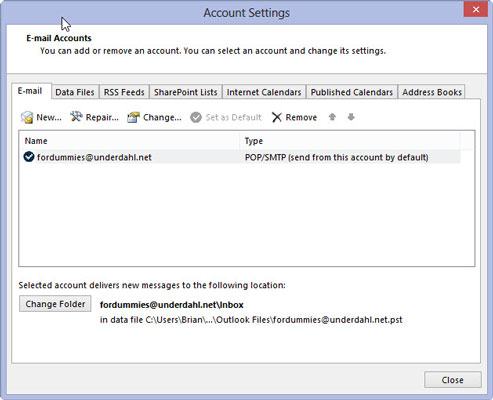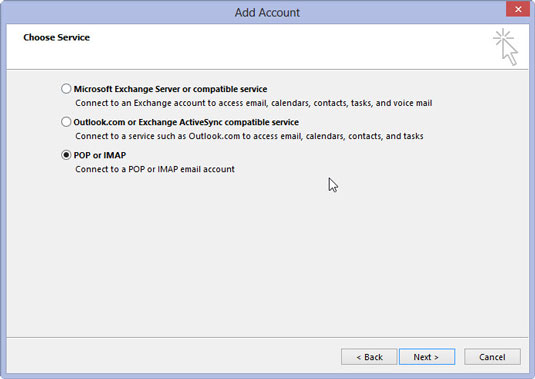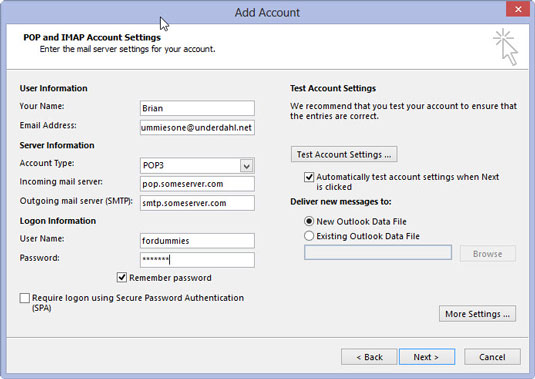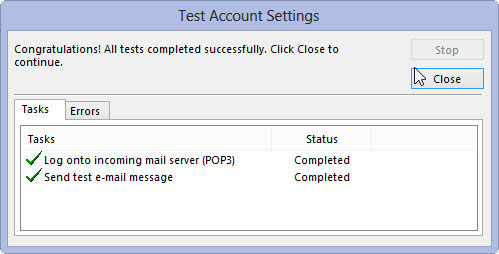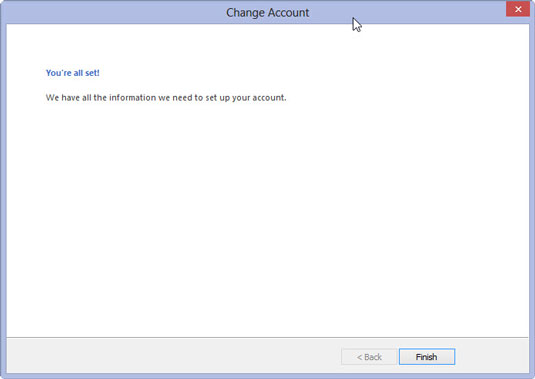Натисніть вкладку Файл.
З’явиться вигляд Backstage.
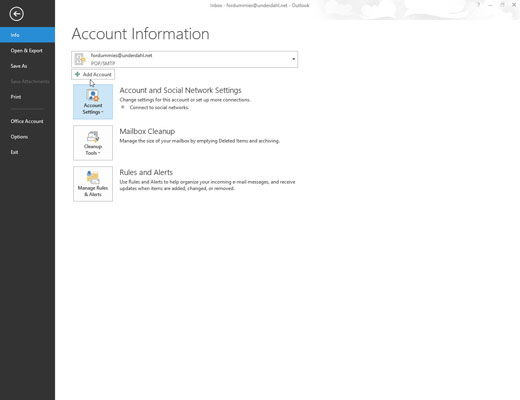
Натисніть кнопку Налаштування облікового запису та виберіть Налаштування облікового запису зі спадного меню.
З’явиться діалогове вікно Параметри облікового запису.
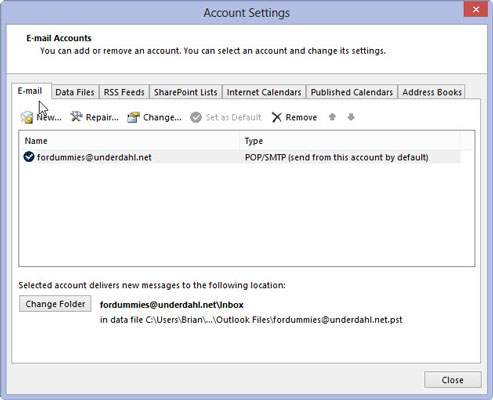
Натисніть вкладку Електронна пошта.
З’явиться сторінка налаштування облікових записів електронної пошти.
Натисніть вкладку Електронна пошта.
З’явиться сторінка налаштування облікових записів електронної пошти.
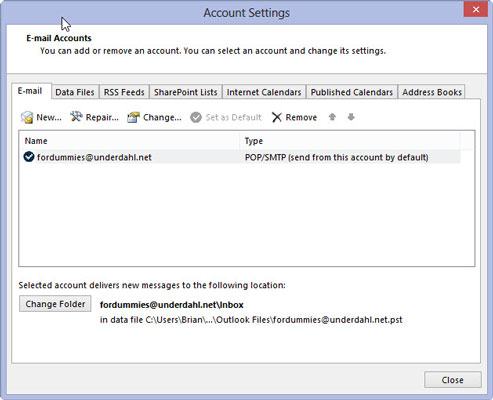
Натисніть кнопку Створити.
З’явиться діалогове вікно Додати новий обліковий запис електронної пошти.
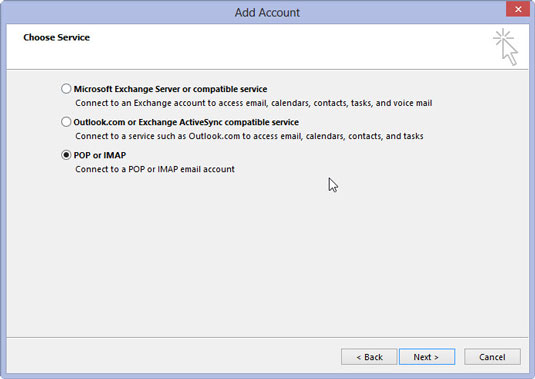
Виберіть варіант: Microsoft Exchange, POP3 або IMAP, а потім натисніть кнопку Далі. (Якщо ви не бачите цих параметрів, виберіть параметр «Ручне налаштування» або «Додаткові типи серверів» і натисніть «Далі»).
З’явиться діалогове вікно Додати новий обліковий запис.
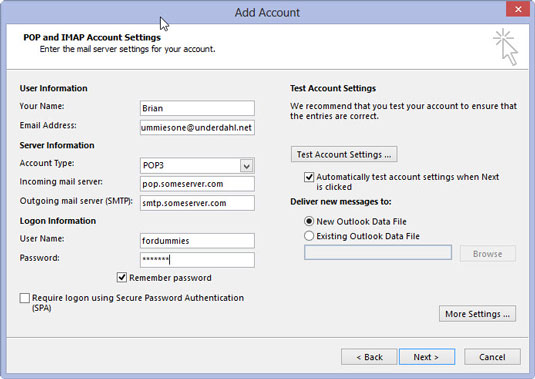
Заповніть пропуски в діалоговому вікні «Новий обліковий запис».
Будьте обережні, щоб точно ввести інформацію — особливо адресу електронної пошти та пароль. Інакше ваша електронна пошта не працюватиме.
Заповніть пропуски в діалоговому вікні «Новий обліковий запис».
Будьте обережні, щоб точно ввести інформацію — особливо адресу електронної пошти та пароль. Інакше ваша електронна пошта не працюватиме.
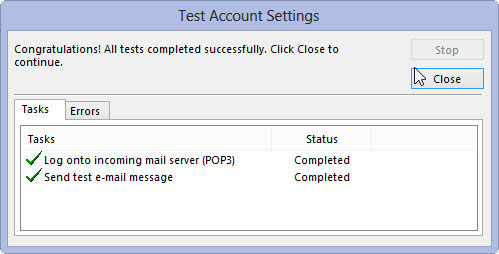
Натисніть кнопку Далі.
Outlook починає намагатися перевірити налаштування облікового запису електронної пошти. Якщо це вдасться, з’явиться екран поздоровлення.
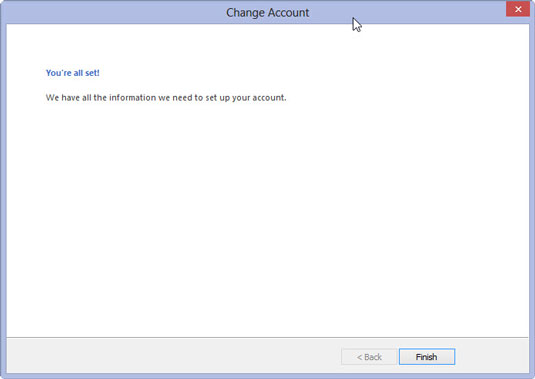
Натисніть кнопку Готово, щоб завершити процес.
Якщо автоматичне налаштування не вдається, зверніться до свого постачальника послуг електронної пошти, щоб дізнатися, які налаштування він рекомендує. Потім ви можете повторити попередні кроки, але встановіть прапорець Налаштувати параметри сервера вручну відразу після заповнення пробілів у діалоговому вікні «Новий обліковий запис».
Відкриється діалогове вікно «Тип сервера», де ви можете ввести параметри, які рекомендує ввести ваш постачальник послуг електронної пошти. Кожна служба електронної пошти відрізняється, але більшість із них може розповісти, як налаштувати роботу електронної пошти з Outlook.